CAD如何控制图形的打印线宽
发表时间:2020年7月17日 星期五
在CAD制图中,我们绘制的线宽都是有区别的,那么在打印图纸的时候,如何突这些区别呢?在CAD中如何控制图形的打印线宽?
方法一:迅捷CAD编辑器标准版
通过图层给图形设置线宽,图形线宽直接使用默认线宽bylayer即可。方法如下:
1、打开迅捷CAD编辑器,在软件顶部点击【格式】-【管理图层】,然后选择对应图层对线宽进行设置即可。
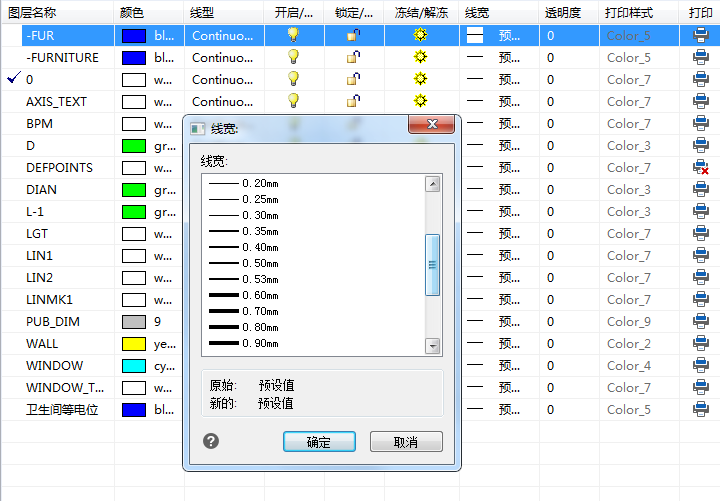
2、如果需要在某一图层上设置不同的线宽,可以选中图形后,在左侧属性工具栏找到线宽进行设置。
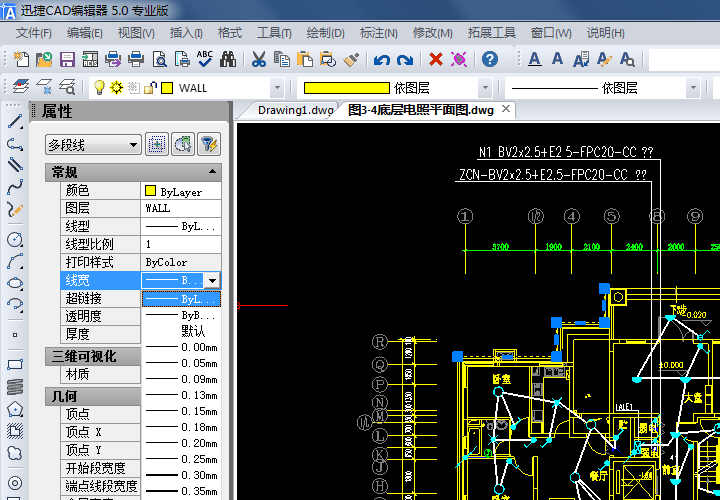
3、完成线宽设置后,需要按照设置好的线宽进行打印,请选择合适的打印样式。点击【文件】–【打印】打开打印设置窗口,在打印选择中,选择【打印实体线宽】,否则设置的线宽也会被忽略。
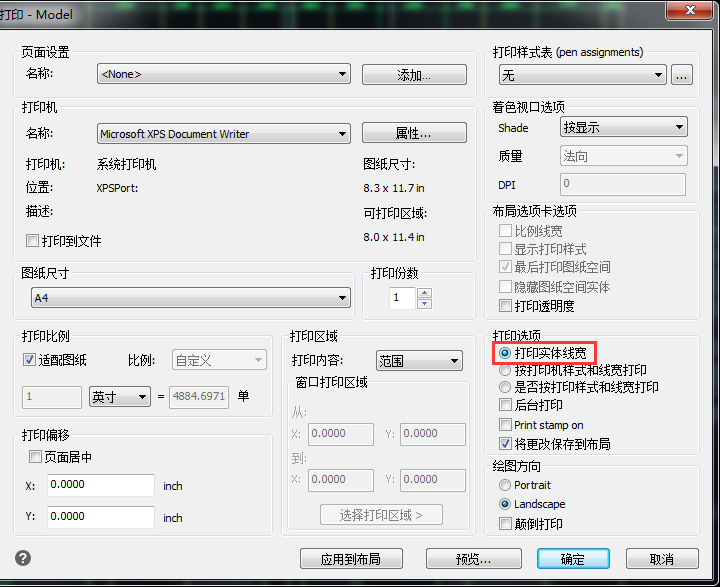 方法二:迅捷CAD编辑器专业版
方法二:迅捷CAD编辑器专业版
1、打开CAD制图软件,在查看器的CAD绘图设置中,点击【图层】,打开图层窗口后,即可选择相应图层的线宽进行设置啦。
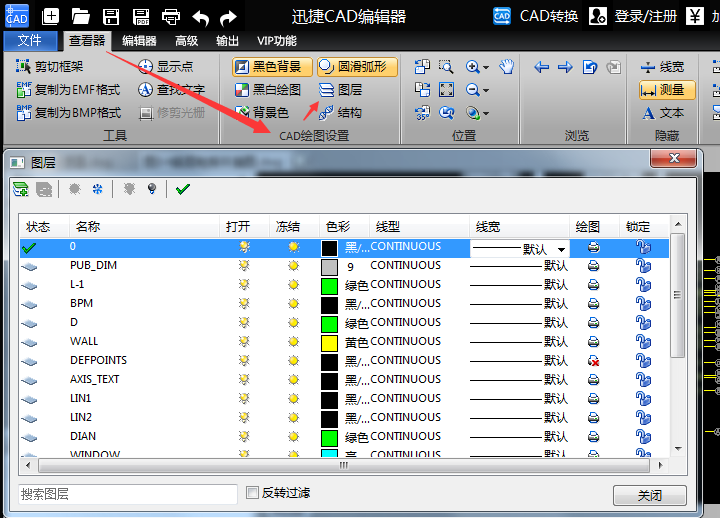
2、设置完成后,切换到【输出】窗口,点击【打印预览】-【CAD绘图设置】,然后勾选【打印线宽】、【应用线宽比例】,然后打印即可。
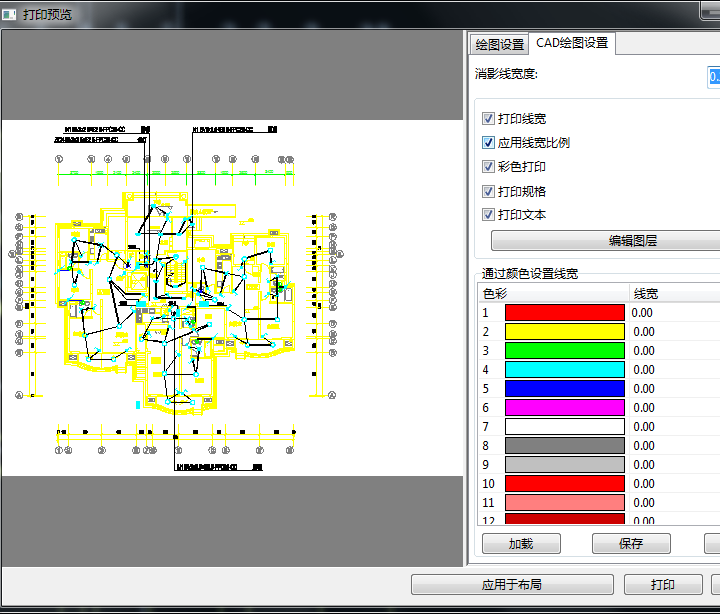
小贴士:使用这种方法在图中设置好线宽后,使用CAD自带的彩色或单色的CTB文件,默认设置都是【打印实体线宽】,不需要再做调整,直接输出就好啦。线宽设置好之后,还要注意打印输出颜色的设置,选择合适的CTB文件。















